Pokud se při pokusu o aktualizaci platebních údajů nebo nákupu v App Store přes iPhone nebo iPad zobrazí výzva s touto bizarní sadou znaků — %%AppleID%% —, nejste sami. Viděli jsme několik uživatelů, kteří hlásili tuto chybu.
V první řadě nepropadejte panice. Vaše Apple ID nebylo ohroženo. Tento problém se objevil zhruba v posledním měsíci. Podivné Apple ID „%%AppleID%%“ je s největší pravděpodobností výsledkem některých změn na straně společnosti Apple a bude vyřešeno opravami chyb na straně serveru v App Store. Poskytli jsme několik tipů a řešení, která by vám měla pomoci tento problém vyřešit.
PŘÍBUZNÝ:
- App Store se nenačítá, zobrazuje se prázdná obrazovka. Zde je návod, jak to opravit
- Problémy s App Store po aktualizaci na macOS Mojave; Podívejte se na tyto tipy
- Jak třídit recenze App Store na vašem iPhonu nebo iPadu
Obsah
- Kdy se objeví tato chyba Apple ID?
-
Použijte tato zástupná řešení k řešení chyby Apple ID.
- Zkuste místo toho aktualizovat platební údaje prostřednictvím webu společnosti Apple.
- Nemůžete obejít FaceID s problémem %%AppleID%%?
- Chcete-li opravit chybu, dočasně deaktivujte přístupový kód na iPhonu nebo iPadu.
- Zdá se, že Obnovit všechna nastavení funguje.
-
Důležité tipy pro aktualizaci platebních údajů Apple ID.
- Máte nastavené Rodinné sdílení?
- Platební údaje nejsou platné nebo odmítnuty.
- Související příspěvky:
Kdy se objeví tato chyba Apple ID?
Několik uživatelů, kteří obdrželi upozornění společnosti Apple, aby aktualizovali své platební údaje, se nedávno setkali s tímto problémem. Jiní narazí na chybu při pokusu o nákup v aplikaci.
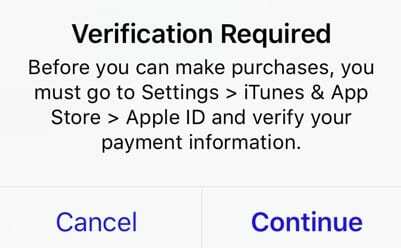
Klepnutím na tlačítko „Zrušit“ nebo „Pokračovat“ v chybové zprávě mnoho neuděláte a nakonec vás vrátí na stránku Nastavení účtu. V zásadě nemáte možnost zadat heslo a jít vpřed.
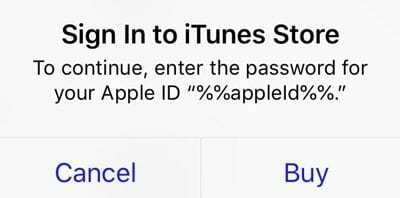
Použijte tato zástupná řešení k řešení chyby Apple ID.
Zkuste místo toho aktualizovat platební údaje prostřednictvím webu společnosti Apple.
Místo toho, abyste se snažili aktualizovat své platební údaje prostřednictvím stránky App Store na iPhone, otevřete Safari a přejděte na web appleid.apple.com.
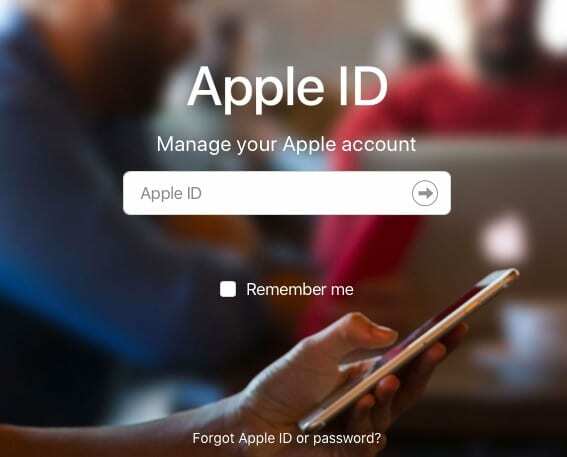
Jakmile se přihlásíte pomocí svých přihlašovacích údajů a ověříte své 2FA (dvoufaktorové ověření), uvidíte podrobnosti o Apple ID.
Přejděte dolů do sekce plateb a klikněte na „Upravit“ a aktualizujte požadované údaje. Možná se vám zobrazuje zpráva, protože platnost vaší kreditní karty může brzy vypršet.
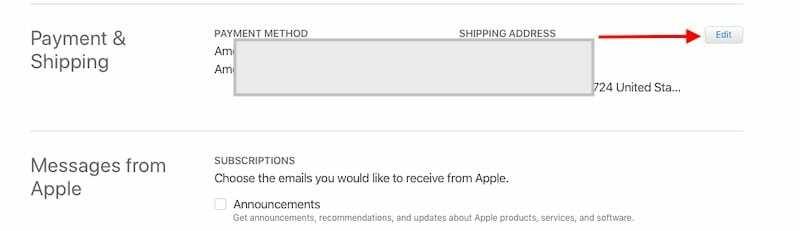
Nemůžete obejít FaceID s problémem %%AppleID%%?
Uživatelé, kteří mají na svém iPhonu Face ID a pokoušejí se provést nákup v aplikaci, obvykle uvidí chybu Apple ID hned poté, co se Face ID ověří a zobrazí znak zaškrtnutí. Tento proces vás zavede až na obrazovku, kde můžete zadat CVV pro svou kreditní kartu.
Jakmile zadáte CVV, zobrazí se chybová zpráva a vrátí vás zpět na stránku Nastavení účtu.
Zde je rychlé řešení způsobí, že systém kontroly Face ID několikrát selže dokud vám neumožní ručně zadat heslo.
Stejný proces funguje také, pokud používáte Touch ID. Zkuste to několikrát úmyslně selhat a uvidíte, zda vás nevyzve k ručnímu zadání hesla.
Jakmile byli uživatelé schopni ručně zadat heslo, byli schopni dokončit transakci.
Chcete-li opravit chybu, dočasně deaktivujte přístupový kód na iPhonu nebo iPadu.
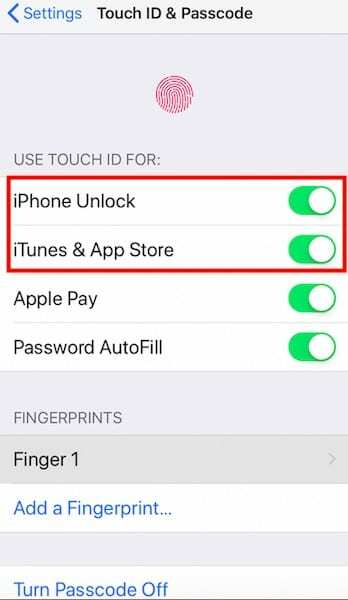
Dalším způsobem, jak někteří uživatelé tento problém obcházejí, je dočasné pozastavení funkce přístupového kódu/odemknutí.
- Klepněte na Nastavení > Touch ID a heslo
- Pokud používáte iPad, zakažte Odemknutí iPhone/Odemknutí iPadu
- Zakažte „Použít Touch ID pro „iTunes a App Store“
- Klepněte na Nastavení a poté znovu klepněte na Touch ID & Passcode.
- Nyní budete požádáni o zadání přístupového kódu Apple ID.
- Povolte „iPhone Unlock“ a „iTunes App Store“.
- Zadejte přihlašovací údaje.
- Vraťte se do obchodu App Store a dokončete nákup v aplikaci.
- Může se zobrazit chybová zpráva, ale tentokrát vás vyzve k opětovnému zadání hesla.
- Zadejte své heslo a tím je transakce dokončena.
Zdá se, že Obnovit všechna nastavení funguje.
Pokud narazíte na tento problém na svém iPhone, nejlepší věc, kterou můžete udělat, je Resetovat všechna nastavení. Pamatujte, že ačkoli možnost Obnovit všechna nastavení na vašem iPhone neodstraní žádná vaše data (hudbu, fotografie, poznámky atd.), pravděpodobně budete muset znovu nastavit některá nastavení, jako jsou podrobnosti o Wi-Fi a opravit všechna zařízení Bluetooth, která používáte se svým iPhonem nebo iPad.
Tím se z vašeho zařízení vymažou všechny poškozené informace a poté se můžete znovu pokusit aktualizovat platební údaje na svém iPhone. Zdá se, že mnoho uživatelů naznačuje, že „Obnovit všechna nastavení“ tento podivný problém vyřeší.
- Nastavení > Obecné > Obnovit > Obnovit všechna nastavení

Důležité tipy pro aktualizaci platebních údajů Apple ID.
Máte nastavené Rodinné sdílení?
Pokud používáte Rodinné sdílení a máte zapnuté sdílení nákupů, může vaše platební údaje aktualizovat pouze organizátor vaší rodiny. Jako účastník rodinného sdílení nebudete moci aktualizovat platební údaje. To platí i v případě, že se pokusíte aktualizovat informace o platbě a dopravě přes apply.apple.com.
Platební údaje nejsou platné nebo odmítnuty.
Toto je další problém, se kterým se někteří uživatelé potýkají při aktualizaci platebních údajů spojených s jejich Apple ID na iPhone. Pokud se vám tato chyba náhodou zobrazí, možná se budete chtít ujistit, že vaše země pobytu umožňuje typ platby, který jste si vybrali. Další informace o platných platebních možnostech naleznete na webu společnosti Apple.
Spropitné: Prosím zkontrolujte platba pro konkrétní zemi metod, abyste se ujistili, že používáte správné způsoby platby.
Zkontrolujte, zda vaše Fakturační údaje na vaší kreditní kartě které se snažíte použít odpovídá vašemu Apple ID. Pokud je fakturační adresa jiná, můžete narazit na chyby.
Doufáme, že Apple tuto otravnou chybu Apple ID brzy opraví a vy budete moci dokončit svou transakci pomocí jedné z výše uvedených metod. Pokud jste narazili na tuto chybu, dejte nám vědět v komentářích níže.